Scratchで遊ぼう
Scratchってなに?
Scratch(スクラッチ)とは教育向けのプログラミング言語で、他のプログラミング言語の様にプログラムのコードを文字で作成するのではなく、あらかじめ用意されたブロックを組み合わせることでプログラミングができます。
こんな感じでマウスでブロックを動かしてプログラムを組み立てていきます。
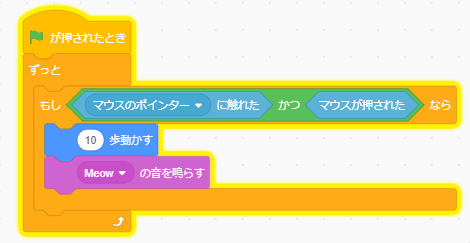
Scratchではこんな感じのゲームを作ることもできます。
Dodge The Rolling Cat
↑↓←→のキーで魚を動かして猫から逃げるゲームです。
※プレイするにはキーボードが必要です。
Scratchについては公式サイトにより詳しく書いてあります。
https://scratch.mit.edu/about
Scratchの始め方
Scratchはスマホアプリもあるようですが、ここではPCで動かすブラウザ版のScratchについて紹介します。
まずはScratchのサイトにアクセスしましょう。
https://scratch.mit.edu/
アクセスしたとき英語表記になっていることがありますが、日本語にしたい場合は画面下部に言語設定がありますので変更しましょう。
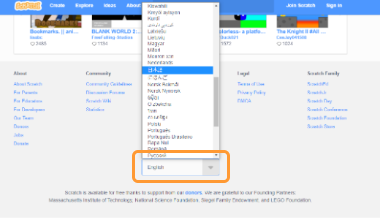
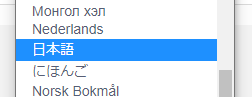
「日本語」にすると漢字混じり、「にほんご」にするとすべてひらがなになります。
また、編集画面からも言語は変更できます。

アカウント作成
-
「Scratchに参加しよう」のリンクをクリック
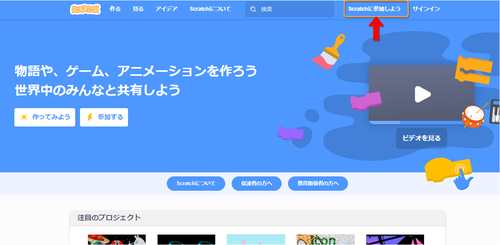
-
ユーザー名とパスワードを決めて入力する

-
住んでいる国を入力

日本ならJapanを選択しましょう。 -
生まれた月と年を入力

-
性別を入力
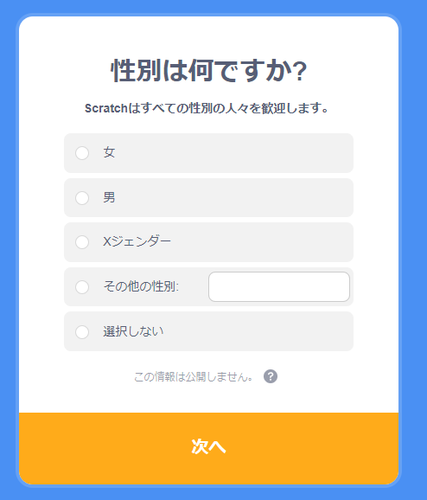
-
メールアドレスを入力
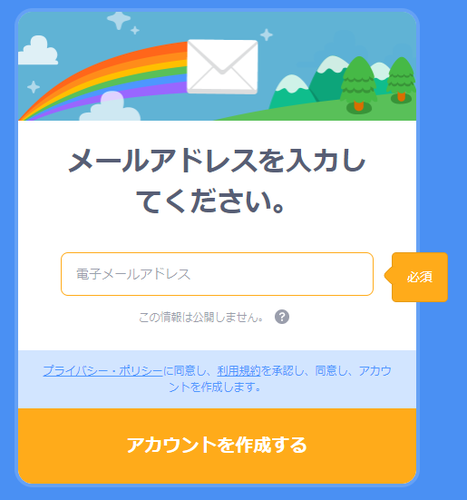
メールアドレスを入力した後、reCAPTCHA(リキャプチャ)という画像認証の画面が表示されることがありますので表示に従って操作しましょう。
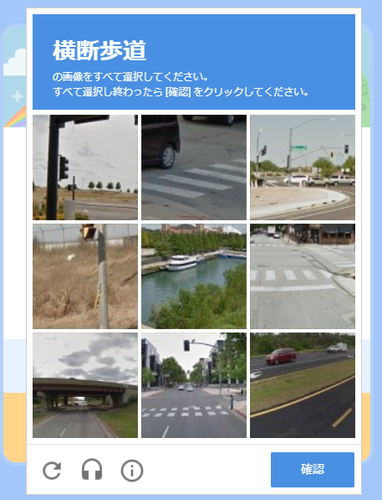
-
アカウント作成完了
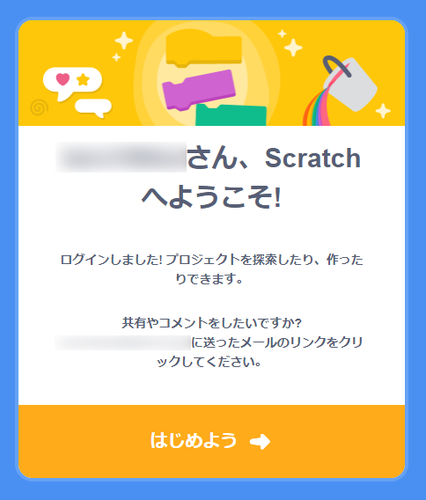
しばらくすると認証用のメールが届くので、メール内のリンクをクリックして認証を完了しましょう。
Scratchのキホン
Scratchの編集画面は図のように大きく分けて3つの画面から構成されています。

画面の役割は以下の通りです。
1. プログラム・画像・音を管理する画面
2. プレビュー画面
3. スプライト・ステージを管理する画面
細かい部分は使っているうちに理解できてくると思います。
あまり深く考えなくても大丈夫です。
プログラムを作ってみよう
まずは簡単なプログラムを作ってみましょう。
とりあえず、次の手順を真似してみてください。
-
スプライトの画面の猫の画像をクリックして選択しておく

-
コードの画面の[動き]にある[10歩動かす]のブロックをドラッグする

-
[見た目]にある[次のコスチュームにする]をドラッグして[10歩動かす]の下にくっつける

-
[制御]にある[10回繰り返す]をドラッグして配置してあるブロックをはさみ込む
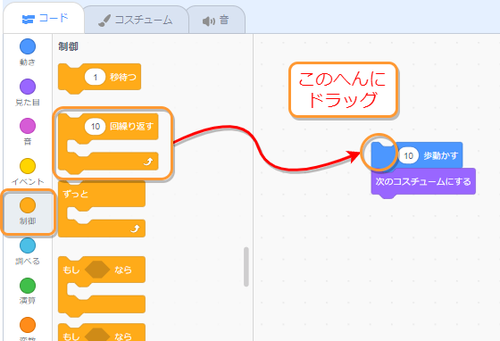
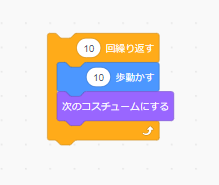
-
[動き]にある左回りの[15度動かす]をドラッグして配置してあるブロックの下にくっつける
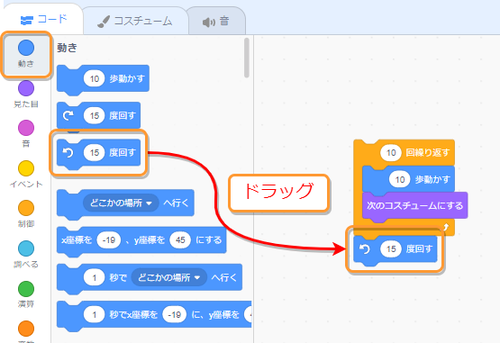
-
配置した[15度動かす]の数字を変更して[90度動かす]にする
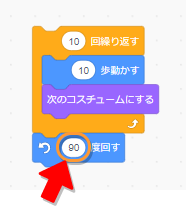
※入力する数字は必ず半角数字にしましょう。 -
[制御]にある[10回繰り返す]をドラッグして配置してあるブロックをはさみ込む


ここまで出来たら、作成したコードをクリックしてみましょう。
プレビュー画面の猫が動き出すはずです。
Scratchのプログラミングがなんとなくわかったでしょうか?
コードを組み替えたり、数値を変更したりして自分なりのプログラムを作ってみましょう。



